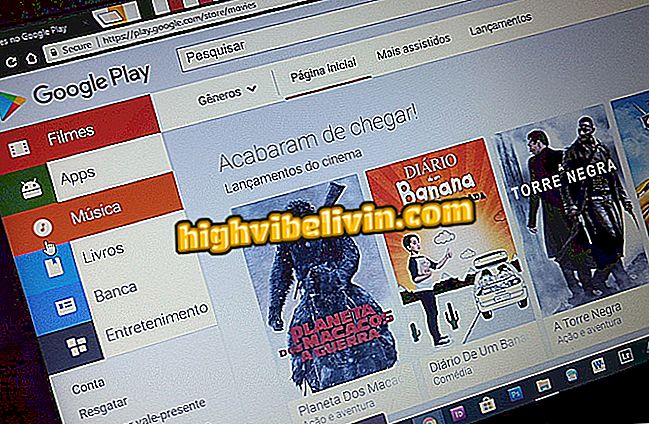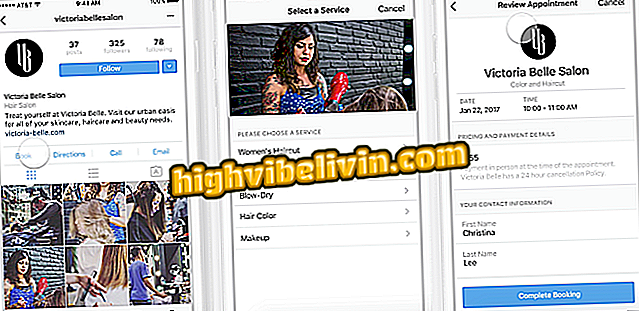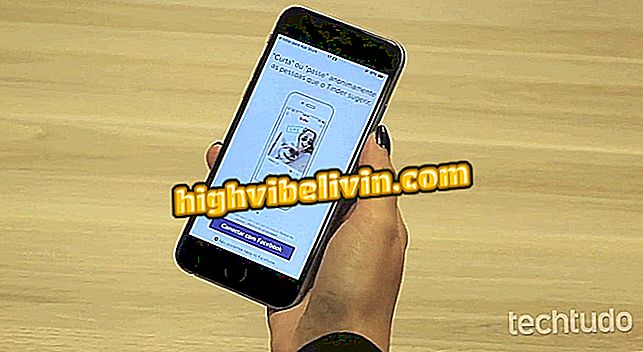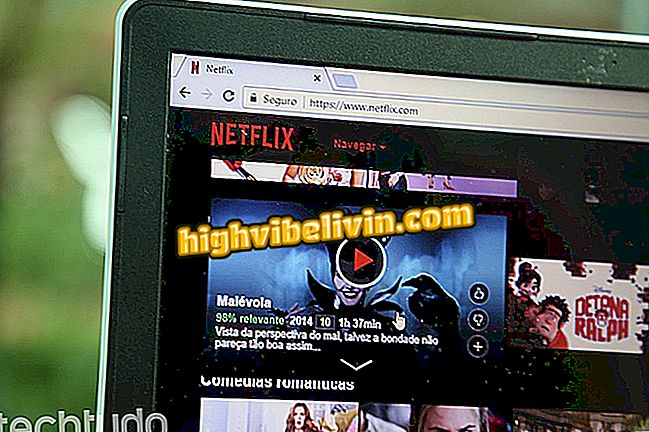Ανακαλύψτε ελάχιστα γνωστά χαρακτηριστικά Netflix για το Android
Το Netflix είναι μια δημοφιλής υπηρεσία streaming ταινιών και σειράς που προσφέρει εφαρμογή για τηλέφωνα Android. Αυτό που πολλοί χρήστες δεν γνωρίζουν είναι ότι η εφαρμογή αποκρύπτει κάποιες λειτουργίες που μπορούν να είναι πρακτικές σε καθημερινή βάση. Χωρίς να χρειάζεται να εγκαταστήσετε κάτι επιπλέον, είναι δυνατό να κάνετε φωνητική αναζήτηση, αναφέροντας τον τίτλο των μέσων ενημέρωσης, του σκηνοθέτη ή ακόμα και του ηθοποιού της ταινίας. Υπάρχει ακόμη και ένα κουμπί για την κοινή χρήση αντικειμένων καταλόγου με φίλους μέσω του WhatsApp, του Messenger και άλλων αγγελιοφόρων.
Μπορείτε ακόμα να ελέγξετε την ταχύτητα του Internet σας μέσω της εφαρμογής Netflix. Για να ολοκληρώσετε, μπορείτε να λαμβάνετε ειδοποιήσεις για νέο περιεχόμενο και εξατομικευμένες προτάσεις στο smartphone σας, καθώς και να βρείτε συγκεκριμένους τίτλους με περιγραφή ή λήψη ήχου.

Ανακαλύψτε ελάχιστα γνωστά χαρακτηριστικά της εφαρμογής Netflix για τηλέφωνο Android
Το YouTube και το Netflix καταναλώνουν πολύ 4G; Συμβουλές συμβάλλουν στην αποφυγή δαπανών στο Android
1. Μιλώντας με την εφαρμογή για αναζήτηση ταινιών
Βήμα 1. Ανοίξτε την εφαρμογή Netflix στο τηλέφωνό σας και πατήστε το κουμπί μεγεθυντικού φακού για να ξεκινήσετε την αναζήτηση, επάνω δεξιά. Στη συνέχεια, επιλέξτε το εικονίδιο "μικρόφωνο" και στη δεξιά γωνία.

Εκκινήστε το εργαλείο φωνητικής αναζήτησης στο Netflix για Android
Βήμα 2. Θα ανοίξει ένα εργαλείο αναγνώρισης φωνής στο Android που είναι συνδεδεμένο με το Netflix. Σε αυτό, είναι δυνατό να μιλήσουν οι τίτλοι των ταινιών και των σειρών, τα ονόματα των καλλιτεχνών, των σκηνοθετών, των ειδών και πολλά άλλα (λειτουργεί με αναφορά στα πορτογαλικά, τα αγγλικά). Το αποτέλεσμα θα είναι αυτόματο, εάν το περιεχόμενο είναι διαθέσιμο στη ροή, εμφανίζοντας τις επιλογές στη λίστα.

Βρείτε το περιεχόμενό σας πιο βολικά στο Netflix για Android
2. Κοινή χρήση ταινιών Netflix με φίλους
Βήμα 1. Η εφαρμογή Netflix σάς επιτρέπει να στέλνετε προτάσεις ταινιών και σειρών ανά μήνυμα στους φίλους σας. Θέλετε να προτείνετε το αγαπημένο σας περιεχόμενο; Στη συνέχεια, βρείτε τον τίτλο στο Netflix και πατήστε για να δείτε όλες τις πληροφορίες πολυμέσων. Στη συνέχεια, επιλέξτε το κουμπί κοινής χρήσης στο επάνω μέρος της εφαρμογής.

Βρείτε περιεχόμενο Netflix και μοιραστείτε με τον φίλο σας
Βήμα 2. Στη συνέχεια, επιλέξτε ποιος messenger να μοιραστείτε. Σε αυτό το παράδειγμα, θα χρησιμοποιήσουμε το WhatsApp. Τέλος, επιλέξτε την επαφή ή την ομάδα σας από τη λίστα και επιβεβαιώστε το παραδοσιακό κουμπί υποβολής. Το άτομο θα λάβει απευθείας σύνδεσμο για πρόσβαση στα περιεχόμενα του Netflix.

Μοιραστείτε περιεχόμενο Netflix με αγγελιαφόρους στο Android
3. Ελέγξτε την ταχύτητα σύνδεσης
Βήμα 1. Το Netflix σάς επιτρέπει να δοκιμάζετε τη σύνδεση στο Internet χωρίς να χρειάζεται να κάνετε λήψη οποιασδήποτε επιπλέον εφαρμογής. Για να το κάνετε αυτό, ανοίξτε το πλευρικό μενού στην εφαρμογή ροής και επιλέξτε "Πληροφορίες". Στη συνέχεια, αγγίξτε το στοιχείο "Δίκτυο" στην κατηγορία "Διαγνωστικά".

Ανοίξτε τις πληροφορίες διαγνωστικού δικτύου από το Netflix
Βήμα 2. Στη συνέχεια ξεκινήστε τον έλεγχο Internet στο "Start Test". Το ταχύμετρο διαρκεί μερικά δευτερόλεπτα και σας ενημερώνει εάν ο διακομιστής Netflix λειτουργεί σωστά στο Android και εάν υπάρχει σύνδεση στο Internet που έχει εγκατασταθεί στο τηλέφωνο.

Δοκιμάστε τη σύνδεσή σας με το διακομιστή και το δίκτυο Διαδικτύου στο Netflix από το Android
4. Ειδοποιήσεις ταινιών και σειρών
Βήμα 1. Το ίδιο το Netflix σας λέει ποιο περιεχόμενο έχει προστεθεί στο ρεύμα και το οποίο μπορεί να σας ενδιαφέρει. Για να γίνει αυτό, πρέπει να ενεργοποιήσετε τις ειδοποιήσεις. Ανοίξτε το πλευρικό μενού της εφαρμογής και επιλέξτε "Ρυθμίσεις εφαρμογής". Τέλος, επιλέξτε το παράθυρο κειμένου δίπλα στην επιλογή "Αποδοχή ειδοποιήσεων" για να λάβετε πρόσφατα πρόσθετες ειδοποιήσεις ταινιών και σειρών, προσαρμοσμένες συμβουλές και πολλά άλλα.

Ενεργοποιήστε τις ειδοποιήσεις για νέο περιεχόμενο και προσαρμοσμένες προτάσεις στο Netflix για Android
Μπορείτε να την απενεργοποιήσετε ανά πάσα στιγμή απλά απενεργοποιώντας το ίδιο πλαίσιο κειμένου στις ρυθμίσεις.
5. Βρείτε συγκεκριμένο περιεχόμενο για λήψη ή με περιγραφή ήχου
Βήμα 1. Το Netflix χωρίζει το περιεχόμενο ώστε να είναι ευκολότερο να βρεθεί στην εφαρμογή. Μπορείτε να βρείτε όλους τους διαθέσιμους καταλόγους για λήψη και παρακολούθηση εκτός σύνδεσης (χωρίς Διαδίκτυο), για παράδειγμα. Για να το κάνετε αυτό, μεταβείτε στο μενού στο πλάι και επιλέξτε "Διαθέσιμο για λήψη". Τα στοιχεία θα εμφανίζονται σε κατηγορίες στην οθόνη.

Βρείτε τις διαθέσιμες ταινίες για λήψη στο Netflix για Android
Βήμα 2. Εάν θέλετε να μάθετε εάν μια συγκεκριμένη ταινία ή σειρά είναι διαθέσιμη για λήψη, αγγίξτε το στοιχείο για να δείτε περισσότερες λεπτομέρειες. Ένα κουμπί "Λήψη" θα εφαρμοστεί στην περιγραφή ταινίας ή δίπλα σε κάθε επεισόδιο, υποδεικνύοντας ότι μπορείτε να αποθηκεύσετε εκτός σύνδεσης.

Προσδιορίστε το βέλος λήψης σε ταινίες και σειρές Netflix
Βήμα 3. Τέλος, το Netflix έχει επίσης προσπελάσιμο περιεχόμενο για άτομα με προβλήματα όρασης με περιγραφική περιγραφή στα πορτογαλικά. Εάν το θεωρείτε ενδιαφέρον για τους γνωστούς, παρακαλούμε να γνωρίζετε ότι για να έχετε πρόσβαση, είναι απαραίτητο να ανοίξετε το πλευρικό μενού της εφαρμογής και να αγγίξετε την "Περιγραφή ήχου". Θα εμφανιστούν οι τίτλοι που είναι διαθέσιμοι με τη λειτουργία.

Βρείτε τίτλους περιγραφής ήχου στην εφαρμογή Netflix για Android
Στη συνέχεια, για να χρησιμοποιήσετε τη λειτουργία, απλά επιλέξτε το στοιχείο "Πορτογαλικά - περιγραφή ήχου" στις επιλογές ήχου στην προβολή ταινιών.
Πώς να προβάλλετε το HDR σε Netflix σε κινητά; Ανακαλύψτε στο φόρουμ.